Com configurar el sistema per iniciar Windows en mode segur (09.15.25)
Quan apareix un problema a l'ordinador Windows, de vegades, la millor manera de resoldre'l és iniciar Windows en mode segur. Si l’ordinador funciona amb Windows 8 o Windows 10, es pot accedir al mode segur mitjançant el menú Configuració d’inici . En canvi, si el vostre equip funciona amb Windows Vista, XP o Windows 7, podeu executar el mode segur mitjançant el menú Opcions d’arrencada avançades .
Torneu a pel que fa al grau del problema, pot ser més fàcil i pràctic deixar arrencar Windows en Mode segur automàticament. Només cal que feu canvis a la Configuració del sistema de l’ordinador. El procés funciona per a gairebé tots els sistemes operatius Windows, inclosos Windows Vista, Windows XP, Windows 7, Windows 8 i Windows 10.
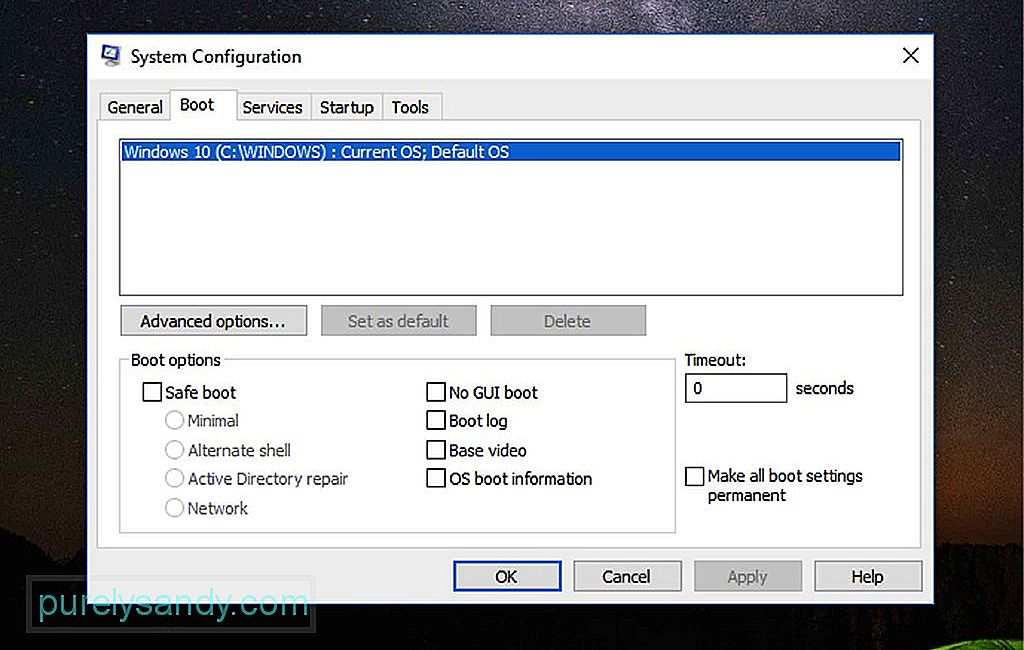
To feu que Windows s'engegui automàticament al Mode segur fent canvis a MSConfig, seguiu els passos següents:
Consell professional: analitzeu l'ordinador per trobar problemes de rendiment, fitxers brossa, aplicacions perjudicials i amenaces de seguretat
que puguin causar problemes del sistema o disminuir el rendiment. 7, Windows 8
Oferta especial. Quant a Outbyte, instruccions de desinstal·lació, EULA, política de privadesa.
- Si l’ordinador funciona amb Windows 8 o Windows 10, feu clic amb el botó dret al botó Inici i feu clic a < fort> Córrer . També podeu obrir la finestra Executa mitjançant la combinació de tecles de drecera WIN + X .
- Per a equips que funcionen Windows XP, feu clic al botó Inicia i seleccioneu Executa
- Al camp de text, introduïu aquesta ordre: msconfig . Feu clic al botó D'acord o premeu Retorn .
- Aneu a Configuració del sistema i obriu la pestanya Arrencada . Al Windows XP, aquesta pestanya s'anomena BOOT.INI
- Marqueu l'opció Arrencada segura o / SAFEBOOT .
- A l’opció Arrencada segura , hi ha botons d’opció que us permeten executar el mode segur en diversos modes. Trieu una de les opcions següents:
- Mode segur : iniciarà Windows en el mode segur fonamental. Aquesta és la vostra opció predeterminada i, sovint, la millor opció, ja que només carrega els processos mínims necessaris per iniciar Windows.
- Mode segur amb indicador d’ordres : aquesta opció executa els mateixos processos que el Mode segur predeterminat, només que inclou els que permeten les funcions de xarxa en equips Windows. Aquesta és la millor opció si creieu que heu d’accedir a Internet mentre resoleu el problema.
- Mode segur amb indicador d’ordres : carrega Windows amb tots els processos mínims necessaris. Tanmateix, en lloc d’iniciar l’explorador de Windows, executa el símbol del sistema. Tingueu en compte aquesta opció si l’opció predeterminada del mode segur no funciona.
- Feu clic a OK
- En aquest moment, se us demanarà Reiniciar , que reinicia immediatament l’ordinador, o Surt sense reiniciar , que us permet tancar la finestra i continuar el que esteu fent. Si seleccioneu aquesta última opció, heu de reiniciar l'ordinador manualment.
- Després de reiniciar-lo, l'ordinador s'iniciarà automàticament en mode segur. Tingueu en compte que l’ordinador continuarà arrencant en mode segur automàticament fins que el torneu a configurar per arrencar normalment.
- Si creieu que ja heu solucionat el problema, repetiu els passos 1 a 5, heu de desmarcar l'opció Arrencada segura o / SAFEBOOT .
- A continuació, a la pestanya Genera l, trieu el botó d’opció Inici normal i feu clic a OK
- Vostè se us demanarà que reinicieu l'ordinador de nou o podeu fer-ho manualment.
Assegureu-vos que no feu cap canvi innecessari a la Configuració del sistema que no sigui el que hem indicat anteriorment per evitar causar més problemes al vostre sistema. Tingueu en compte que aquesta utilitat controla moltes activitats d’inici a l’ordinador, a part de les persones que participen en l’execució del mode segur. I tret que estigueu molt familiaritzat amb MSConfig, el millor és que us quedeu amb el que es descriu. Un cop hàgiu solucionat correctament el problema de l’ordinador, assegureu-vos que no es repeteixi. Instal·leu Outbyte PC Repair a l'ordinador Windows per garantir un rendiment ràpid i suau de l'ordinador
Vídeo de YouTube: Com configurar el sistema per iniciar Windows en mode segur
09, 2025

